Πώς να γράψετε ένα βίντεο με την οθόνη: να εξηγήσει το παράδειγμα ενός ποδοσφαιρικού αγώνα
Της τεχνολογίας / / December 19, 2019
Θέλετε να παρακολουθήσετε το ποδόσφαιρο. Ζωντανές μεταδόσεις αθλητικών εμφανίζεται σε ιστότοπους και στην τηλεόραση. Αλλά δεν έχετε χρόνο για να ξεκινήσει και θέλουν να παρακολουθήσουν το παιχνίδι στο αρχείο, και αυτό είναι ένα πρόβλημα: οι μετάδοσης αθλητικών αγώνων μετά το τέλος συνήθως δεν αποθηκεύονται.
Αν μιλούσαμε για το ράγκμπι ή κέρλινγκ, θα μπορούσε να επιβιώσει. Αλλά όταν ο θόρυβος γύρω, θέλω να είμαι στη γραμμή θέματος: ρολόι παιχνίδια, να συζητήσουν τους στόχους και τις οδυνηρές στιγμές μαζί τους. Αυτό είναι δυνατό: να κρατήσει το βίντεο σε έναν υπολογιστή ή το smartphone και να παρακολουθήσετε αργότερα.
Καταγράψτε μια ζωντανή μετάδοση ενός ποδοσφαιρικού αγώνα (ή οποιαδήποτε άλλη), μπορείτε να χρησιμοποιήσετε την υπηρεσία Movavi Screen Capture Studio. Αυτό είναι ένα απλό και βολικό πρόγραμμα που σας επιτρέπει να καταγράφει βίντεο από την οθόνη της επιφάνειας εργασίας, και στη συνέχεια, επεξεργαστείτε το: περικοπή διαφήμιση και τα ανεπιθύμητα τμήματα, επικάλυψη μουσική και κείμενο, κομμένα SIFCO. Μετά βλέποντας την εκπομπή, θα είστε σε θέση να κριτική, στείλτε ένα φίλο SIFCO με ένα αστείο στιγμή ή να κάνει μια ταινία.
Κατ 'αρχάς, θα πω για την καταγραφή.
Πώς να καταγράφει βίντεο από την οθόνη
1. Εγκαταστήστε και εκτελέστε Movavi Screen Capture Studio
Κάντε λήψη για Windows ή MacOS μπορεί να απελευθερώσει σε δικτυακός τόπος Movavi. Το πρόγραμμα υποστηρίζει τη ρωσική γλώσσα, τόσο στις ρυθμίσεις είναι εύκολο να καταλάβει.
2. Ανοίξτε τη σελίδα εκπομπή
Μπορείτε να εγγράψετε βίντεο από όλες τις τοποθεσίες. Για παράδειγμα, το YouTube, Vimeo, Instagram, «VKontakte» ή ιστοσελίδα τηλεοπτικό κανάλι.
3. Επιλέξτε την περιοχή της οθόνης που θέλετε να καταγράψετε
Για να το κάνετε αυτό, κάντε κλικ στο κουμπί «Capture Screen» και τον κύκλο της περιοχής που θέλετε να καταγράψετε. Αν η μετάφραση της καλής ποιότητας, ενεργοποιήστε τη λειτουργία πλήρους οθόνης, και να συλλάβει ολόκληρη την οθόνη. Αν το βίντεο είναι χαμηλής ανάλυσης, είναι καλύτερα να το γράψετε σε μια μειωμένη μορφή.

4. Ενεργοποιήστε την εγγραφή ήχου
Αυτό, μαζί με τα βίντεο-ηχογραφημένων ήχων, συμπεριλαμβανομένου του συστήματος καταγραφής ήχου. Πράσινο Εικόνα - εγγραφής είναι ενεργοποιημένη, το γκρι - off. Αν ξεχάσουμε αυτό, είναι απαραίτητο να παρακολουθήσουν ποδόσφαιρο χωρίς ήχο.
5. Έναρξη εγγραφής (αν έχετε έναν υπολογιστή κατά το χρόνο της εκπομπής)
Κάντε κλικ στο κουμπί REC και 3 δευτερόλεπτα, θα ξεκινήσει η εγγραφή. Κατά τη διαδικασία, μπορείτε να κάνετε ένα διάλειμμα και να ολοκληρώσει - να πατήστε το πλήκτρο «Stop» ή F10. Το βίντεο αποθηκεύεται στην επιφάνεια εργασίας αυτόματα σε μορφή MKV, τότε μπορεί να μετατρέψει σε MP4, AVI, MOV και άλλες μορφές.

6. Ρυθμίστε το χρονοδιακόπτη (αν η εκπομπή θα ξεκινήσει αργότερα)
Για να ρυθμίσετε το χρονόμετρο, πατήστε το κουμπί «Capture» στην γραμμή εργαλείων, επιλέξτε το «Write Back» και ρυθμίστε την ώρα της εκπομπής ποδοσφαίρου. Η εγγραφή θα ξεκινήσει αυτόματα την καθορισμένη ώρα, ακόμη και αν δεν έχετε έναν υπολογιστή. Μετά την εγγραφή, μπορείτε να ρυθμίσετε την αυτόματη αδρανοποίησης ή τερματίστε τη λειτουργία του υπολογιστή.

Για να μην χάσετε την καταγραφή εκπομπή μπορεί να γίνει έτσι ώστε το πρόγραμμα θα ενεργοποιηθεί αυτόματα όταν ενεργοποιείτε την επιφάνεια εργασίας. Για να το κάνετε αυτό, ανοίξτε την καρτέλα «Γενικά» στις ρυθμίσεις και ενεργοποιήστε το «πρόγραμμα Run κατά τη σύνδεση» επιλογή.
Μετά την εγγραφή ενός βίντεο, μπορείτε να ρίξει στο smartphone και το ρολόι σας στον ελεύθερο χρόνο σας, χωρίς να καταναλώνουν κινητά κίνηση στο Διαδίκτυο. Και αν ο δίσκος ήρθε πολύ βαρύ, διατηρώντας παράλληλα μπορεί να συμπιεστεί σε ένα επιθυμητό μέγεθος.
Όπως κομμένα και βαθμολογήθηκαν να εξαπολύσουν SIFCO κυλίνδρου
Μετά την εγγραφή ενός βίντεο, μπορείτε να πάρετε αυτόματα στο συντάκτη Movavi. Για να κάνετε SIFCO, την κατάλληλη στιγμή για να ρυθμιστικά αποκορύφωμα, και διαγράψτε τις υπόλοιπες. Κάντε κλικ στο «Αποθήκευση ως» και επιλέξτε τη μορφή GIF.


Για να κάνετε ένα σύντομο βίντεο με τις καλύτερες στιγμές του αγώνα, επιλέξτε ρεκόρ το επιθυμητό ρυθμιστικά περάσματα και να διαγράψετε περιττά τμήματα του βίντεο. Εγγραφή αυτόματα μείνουμε ενωμένοι.
Movavi Έχουμε δημιουργήσει μια βιβλιοθήκη της μουσικής που μπορεί να επιβληθεί για την ελεύθερη βίντεο, χωρίς να φοβούνται ότι θα απαγορεύονται στο YouTube.
Για βίντεο, μπορείτε να προσθέσετε εφέ: ομαλές μεταβάσεις, τίτλους, κινούμενα σχέδια. Λεπτομερείς οδηγίες για το πώς να το κάνουμε αυτό είναι προς το εκπαιδευτικό υλικό.
- Πώς εκπαιδευτικά βίντεο →
- Πώς να καταγράψει τον ήχο από ένα μικρόφωνο →
- Πώς να καταγράψετε την επιφάνεια εργασίας σας →
- Πώς να κάνετε την οθόνη καταγραφής βίντεο, εγγραφή από μια φωτογραφική μηχανή ή ένα δέκτη τηλεόρασης →
Πώς να κάνω μια ανάλυση αγώνα
Ας υποθέσουμε ότι έχετε κρυώσει το επαγγελματικό ποδόσφαιρο και θέλουν να διαδώσουν το παιχνίδι στα ράφια των καταστημάτων. Για να γίνει η ανάλυση του αγώνα, Movavi οθόνη συλλαμβάνει Studio έχει μια λειτουργία εγγραφής του ήχου του μικροφώνου. Θέλετε να είχαν όχι μόνο ακούγεται, αλλά φαίνεται - κάνει μια σημείωση στην κάμερα σας.
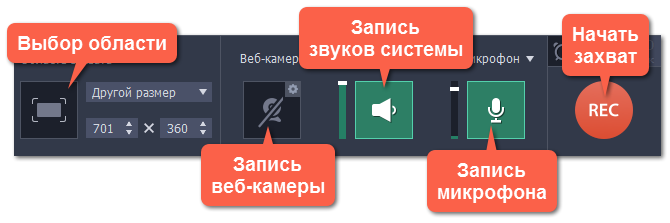
Προσθήκη videorazbor στα χέρια του, που δείχνουν την κίνηση των παικτών ή δρομέα αποκορύφωμαΤο κοινό παρακολούθησε την πορεία των σκέψεών σας. Απλά θυμηθείτε να σέβονται τα πνευματικά δικαιώματα: στην ανάλυση δεν μπορεί να χρησιμοποιηθεί για βίντεο από αγώνες ποδοσφαίρου, δεδομένου ότι ανήκουν σε εταιρείες που μεταδίδονται.
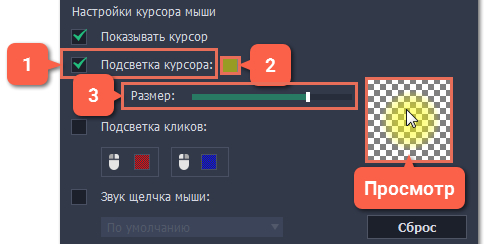
Για να δοκιμάσετε το πρόγραμμα, κατεβάσετε δωρεάν δοκιμαστική έκδοση. Ισχύει για 7 ημέρες και σε συνεργασία με τους περιορισμούς: καταγραφή δεν είναι πλέον από δύο λεπτά διαρκεί, και επάνω στα σημάδια του νερού βίντεο Movavi. Η πλήρης έκδοση του Movavi Screen Capture Studio με όλα τα χαρακτηριστικά που αξίζει 1499 ρούβλια.
κατεβάσετε demo



